Jednoduchý a rýchly sprievodca rootovaním systému Android

Po rootnutí telefónu s Androidom máte plný prístup k systému a môžete spúšťať mnoho typov aplikácií, ktoré vyžadujú root prístup.
Circle to Search je praktický vyhľadávací nástroj, ktorý vám umožňuje rýchlo vyhľadať, čo sa nachádza na obrazovke telefónu, bez toho, aby ste museli opustiť aktuálnu aplikáciu. Aj keď už možno poznáte a používate Circle to Search na veľa vecí, pozrime sa na niektoré šikovné prípady použitia.
Obsah
Dezinformácie sa na internete šíria čoraz častejšie a môžete ich vidieť každý deň na sociálnych sieťach alebo v aplikáciách na odosielanie správ . Ak však máte telefón, ktorý podporuje funkciu Zakrúžkuj a vyhľadaj od spoločnosti Google, je prekvapivo jednoduché overiť si fakty v zavádzajúcom obsahu.
Začnite otvorením stránky, obrázka alebo textu, ktorý obsahuje obsah, ktorý chcete overiť. Potom aktivujte funkciu Circle to Search a vyberte obsah s podozrivými dezinformáciami. Funkcia Circle to Search potom automaticky prehľadá internet a vráti odpoveď na túto informáciu vo výsledkoch vyhľadávania Google.
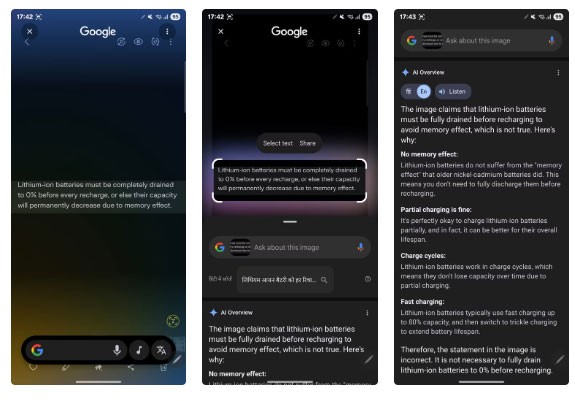
Ak sa vám nepáči čítať spätnú väzbu, klepnite na tlačidlo Vypočuť si , aby vám bola celá prečítaná. Klepnite na tlačidlo Exportovať a vyberte príslušnú možnosť na kopírovanie spätnej väzby alebo jej uloženie do dokumentu v Dokumentoch Google .
Pri každodenných činnostiach na telefóne môžete naraziť na neznáme slová, definície alebo témy. V takom prípade namiesto kopírovania obsahu (ak je to možné) a jeho vyhľadávania online môžete požiadať službu Circle to Search, aby ho za vás analyzovala.
Keď je na obrazovke otvorený obsah, ktorý chcete preskúmať, otvorte funkciu Circle to Search a vyberte text, o ktorom sa chcete dozvedieť viac. Ak ide o slovo alebo frázu, funkcia Circle to Search ho vygoogli a vráti jeho definíciu alebo význam. Ak ide o koncept alebo jav, zobrazí sa vám podrobné vysvetlenie konceptu alebo javu. Môžete pokračovať vo svojej otázke a dozvedieť sa viac.
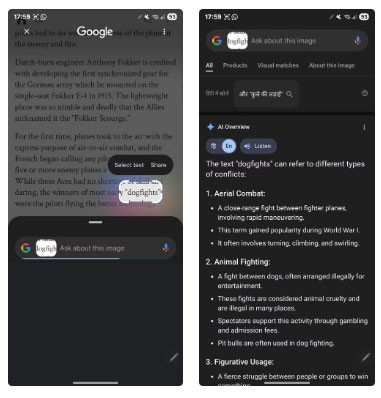
Okrem učenia sa nových vecí vám funkcia Circle to Search môže pomôcť aj so zhrnutím textu. Takto nemusíte čítať dlhé odseky, aby ste pochopili obsah alebo v nich našli informácie.
Použitie funkcie Kruh na vyhľadávanie na zhrnutie textu je jednoduché. Keď máte na obrazovke otvorený obsah, ktorý chcete zhrnúť, otvorte ju. Potom vyberte text, ktorý chcete zhrnúť, a zobrazí sa vám vysvetlenie alebo ďalšie informácie. Klepnite na vyhľadávací panel v hornej časti a požiadajte o zhrnutie textu zadaním napríklad „Zhrnúť vybraný text“ alebo „Zhrnúť text na obrazovke“. Následne sa vráti zhrnutie.
Zvyčajne sa zobrazí súhrn odseku. Môžete však požiadať Google, aby vám zobrazil výsledky v požadovanom štýle. Napríklad, ak chcete súhrn s odrážkami, môžete to zadať vo svojom dopyte zadaním „Súhrn s odrážkami“. Ak máte pocit, že je tam priveľa informácií, môžete požiadať Google, aby vystrihol dodatočné informácie a zobrazil iba hlavné body zadaním „Zobraziť iba hlavné body v obsahu“ alebo podobného dopytu.
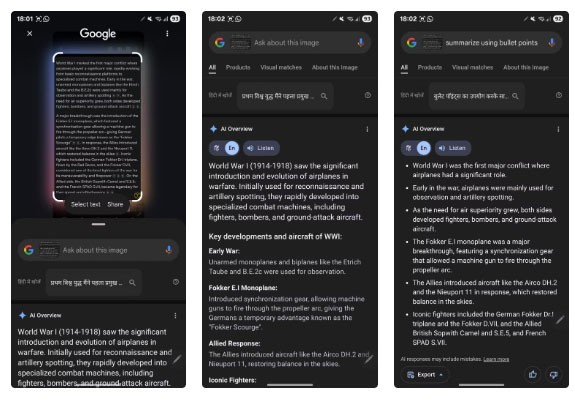
Podobne vám funkcia Circle to Search môže pomôcť preložiť text, na ktorý narazíte v rôznych aplikáciách alebo na webových stránkach. Ak to chcete urobiť, podržte text, ktorý chcete preložiť, na obrazovke a prejdite na funkciu Circle to Search. Zobrazí sa preložená verzia textu v predvolenom jazyku vášho zariadenia. Ak máte ďalšie otázky, môžete klepnúť na vyhľadávací panel v hornej časti a zadať ich.
Ak si dávate pozor na svoju stravu a snažíte sa jesť zdravo, aplikácia Circle to Search vám na vašej ceste môže pomôcť. Pomocou tejto aplikácie môžete rýchlo a jednoducho zistiť všetko, čo potrebujete vedieť o zložkách alebo iných nutričných informáciách v balených potravinách.
Iste, môžete si sami skontrolovať obal, aby ste zistili, čo je vo vnútri, ale niekedy môžete naraziť na zložky, o ktorých viete len veľmi málo alebo ste o nich nikdy predtým nečítali. V takýchto situáciách namiesto toho, aby ste ich vyhľadávali jednotlivo, môžete použiť funkciu Circle to Search (Hľadať v kruhu), ktorá vám poskytne všetky relevantné informácie.
Najprv odfoťte obal jedla. Prípadne otvorte fotografiu, ak ju už máte vo svojom fotoaparáte alebo v inej aplikácii. Potom otvorte aplikáciu Kruh pre vyhľadávanie a zvýraznite oblasť so zložkami. Na obrazovke sa zobrazí spätná väzba s množstvom informácií o vybraných zložkách. Ak sa chcete dozvedieť viac alebo máte otázky týkajúce sa niektorej zložky, zadajte tieto informácie do vyhľadávacieho panela v hornej časti.
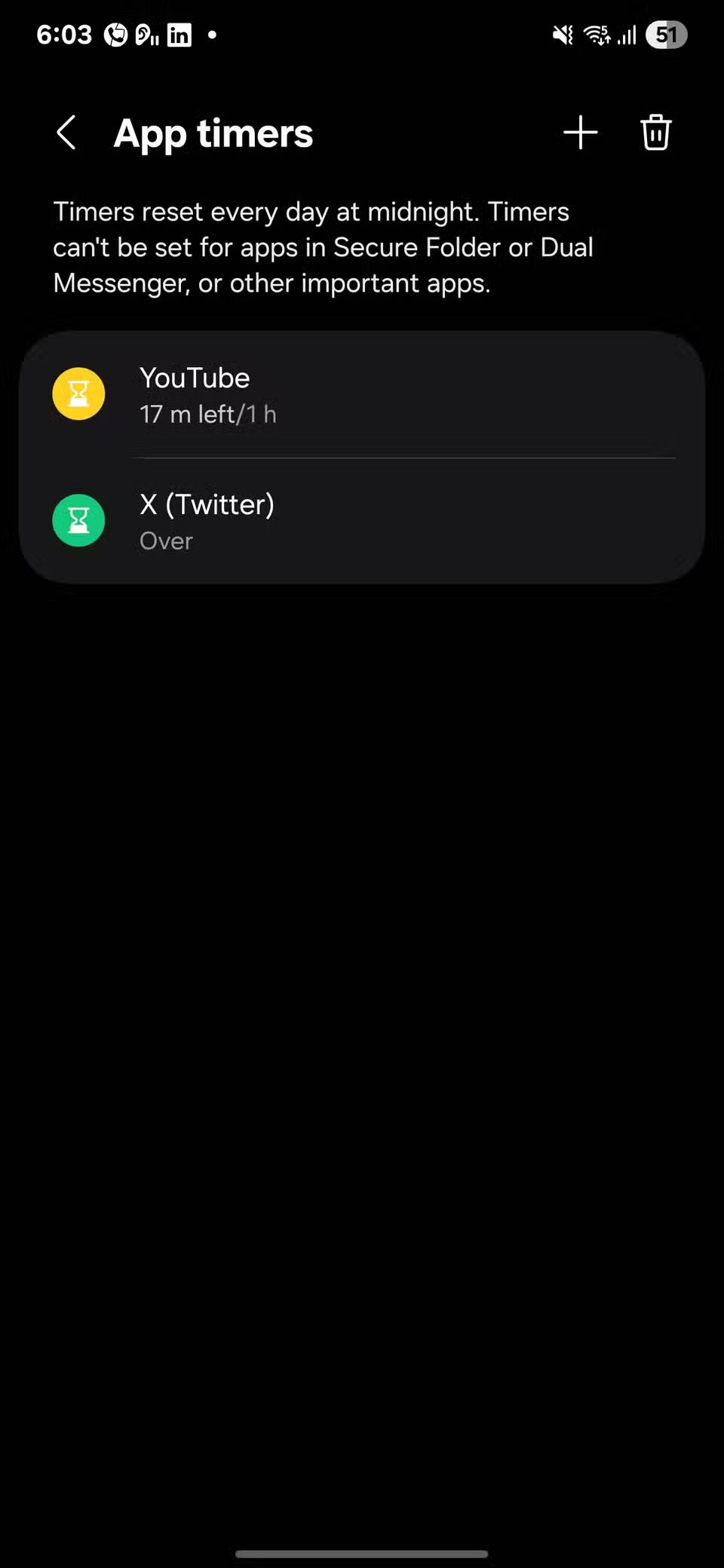
Možno sa vám stalo, že ste pri sledovaní videa, relácie alebo filmu objavili na obrazovke kopu neznámych tvárí. Vašou prirodzenou reakciou by bolo vyhľadať si online herecké obsadenie relácie alebo filmu; je ťažké to urobiť s videom, ktoré pozeráte online, alebo s videom, ktoré s vami niekto zdieľal.
Funkcia Zakrúžkovať na vyhľadávanie uľahčuje identifikáciu ľudí v takýchto situáciách. Spustite prehrávanie videa a pozastavte ho na snímke, kde je jasne viditeľná tvár osoby, ktorú chcete identifikovať. Potom povoľte funkciu Zakrúžkovať na vyhľadávanie a vyberte tvár osoby. Vo výsledkoch sa zobrazí jej meno spolu s množstvom ďalších informácií. Ak sa chcete o danej osobe dozvedieť viac, zadajte svoj dopyt do vyhľadávacieho panela v hornej časti.
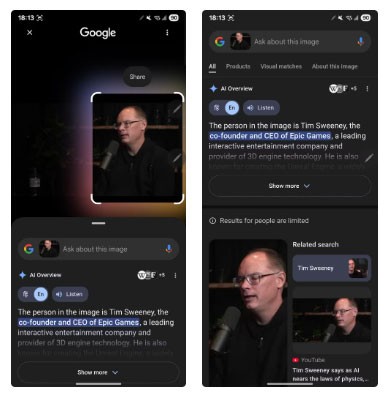
V neposlednom rade môžete použiť funkciu Circle to Search na riešenie problémov s vaším vozidlom alebo zariadením. Môže sa to ukázať ako záchrana, keď napríklad uvidíte výstražnú kontrolku na palubnej doske auta alebo chybové hlásenie na obrazovke notebooku a neviete, čo robiť. Nech už je zariadenie alebo problém akýkoľvek, môžete ho identifikovať, dozvedieť sa o ňom viac a nájsť riešenie, ako ho sami opraviť.
Najprv odfoťte vozidlo alebo zariadenie, ktoré má problém. Otvorte fotografiu, otvorte možnosť Zakrúžkovať pre vyhľadávanie a vyberte oblasť, kde sa nachádza problém alebo chybové hlásenie.
Funkcia Circle to Search vyhľadá online a vráti vysvetlenie. V niektorých prípadoch sa odpoveď nemusí zobraziť hneď. Klepnite na vyhľadávací panel v hornej časti a zadajte svoj dopyt. Ak napríklad vidíte, že LED dióda LOS na vašom smerovači bliká načerveno , môžete položiť otázku typu „Čo je LOS a prečo LED dióda bliká načerveno?“.
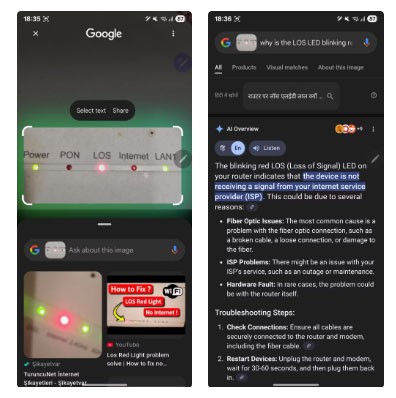
Google vám potom vráti podrobné vysvetlenie spolu s možnými dôvodmi, prečo máte problém, a riešeniami, ktoré môžete skúsiť na jeho vyriešenie. Ak nevráti opravu, môžete ju položiť ako doplňujúcu otázku.
Toto je len niekoľko príkladov šikovného využitia funkcie Circle to Search v každodennom živote. Jeho rozsah použitia sa však tým nekončí: Táto funkcia má pravdepodobne oveľa viac zaujímavých aplikácií, ako je riešenie matematických rovníc, vyhľadávanie produktov na nákup online atď., ktoré objavíte, keď ju začnete používať častejšie.
Funkcia Circle to Search je dostupná na mnohých telefónoch s Androidom od spoločností Google, Samsung, OnePlus atď. Ak ste ju ešte nevyskúšali, určite ju vyskúšajte! Určite uspokojí väčšinu vašich potrieb vyhľadávania obrázkov.
Po rootnutí telefónu s Androidom máte plný prístup k systému a môžete spúšťať mnoho typov aplikácií, ktoré vyžadujú root prístup.
Tlačidlá na vašom telefóne s Androidom neslúžia len na nastavenie hlasitosti alebo prebudenie obrazovky. S niekoľkými jednoduchými úpravami sa môžu stať skratkami na rýchle fotografovanie, preskakovanie skladieb, spúšťanie aplikácií alebo dokonca aktiváciu núdzových funkcií.
Ak ste si nechali notebook v práci a musíte poslať šéfovi urgentnú správu, čo by ste mali urobiť? Použite svoj smartfón. Ešte sofistikovanejšie je premeniť telefón na počítač, aby ste mohli jednoduchšie vykonávať viac úloh naraz.
Android 16 má widgety uzamknutej obrazovky, ktoré vám umožňujú meniť uzamknutú obrazovku podľa vašich predstáv, vďaka čomu je uzamknutá obrazovka oveľa užitočnejšia.
Režim Obraz v obraze v systéme Android vám pomôže zmenšiť video a pozerať ho v režime obraz v obraze, pričom video si môžete pozrieť v inom rozhraní, aby ste mohli robiť iné veci.
Úprava videí v systéme Android bude jednoduchá vďaka najlepším aplikáciám a softvéru na úpravu videa, ktoré uvádzame v tomto článku. Uistite sa, že budete mať krásne, magické a elegantné fotografie, ktoré môžete zdieľať s priateľmi na Facebooku alebo Instagrame.
Android Debug Bridge (ADB) je výkonný a všestranný nástroj, ktorý vám umožňuje robiť veľa vecí, ako je vyhľadávanie protokolov, inštalácia a odinštalovanie aplikácií, prenos súborov, rootovanie a flashovanie vlastných ROM, vytváranie záloh zariadení.
S aplikáciami s automatickým klikaním. Pri hraní hier, používaní aplikácií alebo úloh dostupných na zariadení nebudete musieť robiť veľa.
Aj keď neexistuje žiadne zázračné riešenie, malé zmeny v spôsobe nabíjania, používania a skladovania zariadenia môžu výrazne spomaliť opotrebovanie batérie.
Telefón, ktorý si momentálne veľa ľudí obľúbi, je OnePlus 13, pretože okrem vynikajúceho hardvéru disponuje aj funkciou, ktorá existuje už desaťročia: infračerveným senzorom (IR Blaster).
Google Play je pohodlný, bezpečný a funguje dobre pre väčšinu ľudí. Existuje však celý svet alternatívnych obchodov s aplikáciami – niektoré ponúkajú otvorenosť, iné uprednostňujú súkromie a niektoré sú len zábavnou zmenou tempa.
TWRP umožňuje používateľom ukladať, inštalovať, zálohovať a obnovovať firmvér na svojich zariadeniach bez obáv z ovplyvnenia stavu zariadenia pri rootnutí, bliknutí alebo inštalácii nového firmvéru na zariadeniach so systémom Android.
Ak si myslíte, že svoje zariadenie Galaxy dobre poznáte, Good Lock vám ukáže, o čo viac toho dokáže.
Väčšina z nás sa k nabíjaciemu portu smartfónu správa, akoby jeho jedinou úlohou bolo udržiavať batériu pri živote. Ale tento malý port je oveľa výkonnejší, než si myslíme.
Ak vás už unavujú všeobecné tipy, ktoré nikdy nefungujú, tu je niekoľko, ktoré potichu menia spôsob, akým fotíte.
Väčšina detí radšej hrá, ako sa učí. Tieto mobilné hry, ktoré sú zároveň vzdelávacie aj zábavné, však zaujmú aj malé deti.
Pozrite si funkciu Digitálna pohoda na svojom telefóne Samsung a zistite, koľko času počas dňa strácate na telefóne!
Aplikácia na falošné hovory vám pomáha vytvárať hovory z vášho vlastného telefónu, aby ste sa vyhli nepríjemným a nechceným situáciám.
Ak naozaj chcete chrániť svoj telefón, je čas začať ho uzamykať, aby ste predišli krádeži a zároveň ho ochránili pred hackermi a podvodmi.
USB port na vašom telefóne Samsung slúži na viac než len nabíjanie. Od premeny telefónu na stolný počítač až po napájanie iných zariadení, tieto málo známe aplikácie zmenia spôsob, akým svoje zariadenie používate.
Po rootnutí telefónu s Androidom máte plný prístup k systému a môžete spúšťať mnoho typov aplikácií, ktoré vyžadujú root prístup.
Tlačidlá na vašom telefóne s Androidom neslúžia len na nastavenie hlasitosti alebo prebudenie obrazovky. S niekoľkými jednoduchými úpravami sa môžu stať skratkami na rýchle fotografovanie, preskakovanie skladieb, spúšťanie aplikácií alebo dokonca aktiváciu núdzových funkcií.
Ak ste si nechali notebook v práci a musíte poslať šéfovi urgentnú správu, čo by ste mali urobiť? Použite svoj smartfón. Ešte sofistikovanejšie je premeniť telefón na počítač, aby ste mohli jednoduchšie vykonávať viac úloh naraz.
Android 16 má widgety uzamknutej obrazovky, ktoré vám umožňujú meniť uzamknutú obrazovku podľa vašich predstáv, vďaka čomu je uzamknutá obrazovka oveľa užitočnejšia.
Režim Obraz v obraze v systéme Android vám pomôže zmenšiť video a pozerať ho v režime obraz v obraze, pričom video si môžete pozrieť v inom rozhraní, aby ste mohli robiť iné veci.
Úprava videí v systéme Android bude jednoduchá vďaka najlepším aplikáciám a softvéru na úpravu videa, ktoré uvádzame v tomto článku. Uistite sa, že budete mať krásne, magické a elegantné fotografie, ktoré môžete zdieľať s priateľmi na Facebooku alebo Instagrame.
Android Debug Bridge (ADB) je výkonný a všestranný nástroj, ktorý vám umožňuje robiť veľa vecí, ako je vyhľadávanie protokolov, inštalácia a odinštalovanie aplikácií, prenos súborov, rootovanie a flashovanie vlastných ROM, vytváranie záloh zariadení.
S aplikáciami s automatickým klikaním. Pri hraní hier, používaní aplikácií alebo úloh dostupných na zariadení nebudete musieť robiť veľa.
Aj keď neexistuje žiadne zázračné riešenie, malé zmeny v spôsobe nabíjania, používania a skladovania zariadenia môžu výrazne spomaliť opotrebovanie batérie.
Telefón, ktorý si momentálne veľa ľudí obľúbi, je OnePlus 13, pretože okrem vynikajúceho hardvéru disponuje aj funkciou, ktorá existuje už desaťročia: infračerveným senzorom (IR Blaster).
















